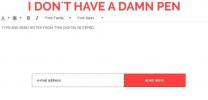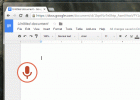Kaip iškirpti, nukopijuoti ir įklijuoti kelis skirtukus „Firefox Windows“
Iškirpimo, nukopijavimo ir įklijavimo operacijos buvo mūsų skaičiavimo patirties dalis nuo pat skaitmeninių kompiuterių įkūrimo dienų, vykstančių tų laikų primityviuose tekstų apdorojimo įrenginiuose. Atsiradus grafinėms operacinėms sistemoms, jos tapo dar populiaresnės, leidžiančios lengvai tvarkyti visą savo skaitmeninį turinį ir programose, ir OS. Jei naudojate „Mozilla Firefox“ ir kada nors norėjote tos pačios naršyklės skirtukų funkcijos, jums pasisekė! Priedas pagal pavadinimą Iškirpkite, nukopijuokite ir įklijuokite skirtukus leidžia tai padaryti tik pridedant šias parinktis prie skirtukų kontekstinio meniu. Tas pats kūrėjas taip pat pastatė dar vieną plėtinį pavadinimu Leisti įvairių pasirinkimų skirtukų operacijas kuris dar labiau išplečia šią funkciją leisdamas kartu pasirinkti kelis „Firefox“ skirtukus; tada vienu kartu galite naudoti ankstesnio plėtinio iškirpimo, kopijavimo ir įklijavimo funkcijas visuose pasirinktuose skirtukuose. Išsami informacija po šuolio.
„Iškirpti, nukopijuokite ir įklijuokite skirtukus“ kameros darbas, neatsižvelgiant į Leisti įvairių pasirinkimų skirtukų operacijas, tačiau tokiu atveju turėsite atlikti tik šias operacijas viename skirtuke vienu metu. Jei norite, kad ši funkcija iš tikrųjų spindėtų, taip pat turėtumėte įdiegti „Leisti įvairių pasirinkimų operacijas skirtukuose“. Įdiegę abu (naudodamiesi šio įrašo pabaigoje pateiktomis nuorodomis) ir iš naujo paleidę „Firefox“, būsite geba kartu pasirinkti kelis skirtukus taip, kaip kartu galite pasirinkti kelis failus „Windows“ ir kituose operaciniuose įrenginiuose sistemos. Jūs galite spustelėti skirtuką, laikydami nuspaustą klavišą „Shift“, kad pasirinktumėte visus skirtukus iš aktyviojo į tą imtinai, arba, norėdami juos pasirinkti, laikydami nuspaustą „Ctrl“ klavišą, spustelėdami bet kuriuos skirtukus, neatsižvelgiant į jų eiliškumą atskirai. Bet kokiu atveju, kai dešiniuoju pelės mygtuku spustelėkite skirtuką (nepriklausomai nuo to, ar pasirinkote kelis skirtukus, ar ne), pastebėsite, kad kontekstiniame meniu dabar yra parinktys „Iškirpti“, „Kopijuoti“ ir „Įklijuoti“ atskirai skyrius. Tiesiog spustelėkite norimą parinktį, kad atliktumėte operaciją.

Kai pasirenkate įklijuoti iškirptus ar nukopijuotus skirtukus, tiesiog dešiniuoju pelės mygtuku spustelėkite bet kur skirtukų juostą ir vėl pasirinkite „Įklijuoti“; visi nukopijuoti skirtukai iš karto bus įklijuoti šalia skirtuko, kurį spustelėjote dešiniuoju pelės mygtuku, kad būtų pateiktas kontekstinis meniu.
Tai viskas ir daroma - abu pratęsimai yra tokie paprasti, kiek jie gaunami, ir jie gauna darbą, kuriam jie yra sukurti, tikrai gerai atlikti. Juos galite įdiegti abu, eidami į šias nuorodas.
Įdiekite skirtukus „Cut“, nukopijuokite ir įklijuokite „Firefox“ skirtukus
„Firefox“ skirtukuose įdiekite „Leisti įvairių pasirinkimų operacijas“
Paieška
Naujausios žinutės
Analizuokite „Twitter“ paskyras ir ieškokite bet kurio „Tweet“, kurį kada nors paskelbėte naudodami „Topsy“
Ar kada susimąstėte, kada buvo pirmasis „Twitter“ tviteris? Tai buv...
Kurkite tekstinę pastabą bet kur ir išsiųskite ją sau
Kiekvienas, kuris dažnai daro užrašus, greičiausiai turi programą, ...
Kaip redaguoti ir formatuoti „Google“ dokumentą naudojant balso komandas
„Google“ dokumentai ką tik pridėjo naują įrankį, skirtą redaguoti i...